先日書きましたVRゴーグルを買ってみたの続きです。
VR Theater for Cardboardはスクリーンサイズが小さい
前回書きましたように、VRゴーグルを入手した主目的はVRシアターで動画を観ることです(主にブルーレイレコーダーで録画したTV番組や映画など)。
今のところ、この目的で一番実用的に使えそうなのがAndroidの以下のアプリです。
VR Theater for Cardboard – Google Play のアプリ
普通にレコーダーから抜き出した動画ファイルを再生できますし、目線コントロールで再生・停止や早送り・巻き戻し、音量調整や表示位置のリセットなどがサクサク出るインターフェースは秀逸です。
無料アプリなのに、広告などが一切出ない点も良心的です。
ただ一点不満なのは、再生時のデフォルトでのスクリーンサイズがやや小さく、VRゴーグルで見ていると周りの余白の空間がかなり多いことです。
再生スクリーンが小さいということは、実質的に使われている画素数が少ないということでもありますので、再生時のドットの粗さも目立ちます。
実はスクリーンサイズ変更のオプションが有った
この点さえ何とかなればなあ、と思いながらVR Theaterアプリのレビューを読んでいたところ、「スクリーンの大きさが任意に変えられて便利」というコメントがありました。
「あれ、できるのか?」と思いながらさらにレビューを読み進んでいくと、なんと開発者自らが以下のように回答している箇所がありました。
In order to increase the size of the video, you will need to change the “distance from the screen” setting in the options (near the end: sorry if the list is quite messy…).
VR Theaterアプリには以下のようにOptionsメニューがあります。
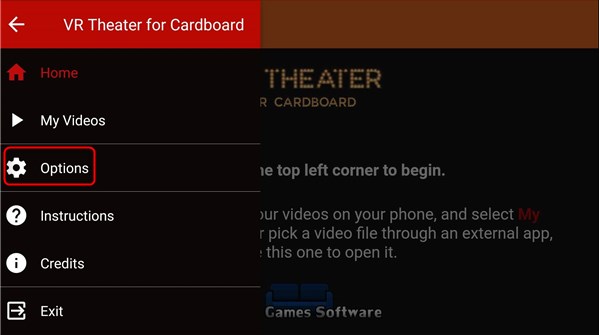
こちらを選ぶと以下のようなオプション画面が開きますが、ここから見える範囲にはスクリーンサイズを変えられそうなオプションは見当たりませんでした。
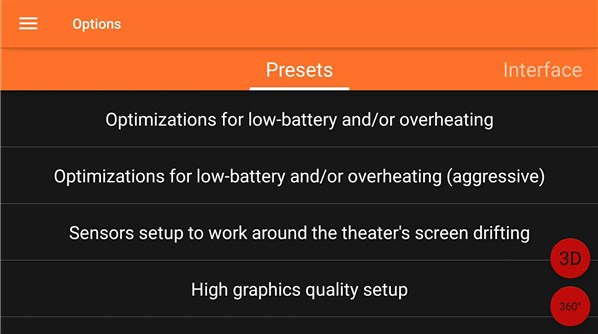
ところがどっこい、実はこのオプション画面は横にスクロールできまして、ずっと右端までスクロールしていくと「Scene」というタブが出てきます。その中に上記の開発者がコメントしてます「Distance from the screen」というオプションがありました。
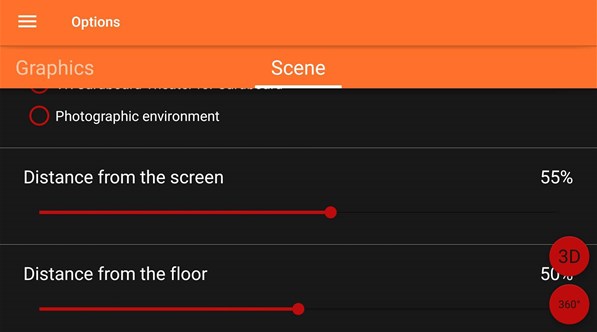
なおこのオプションはスクリーンからの距離ですので、値を小さくするほどスクリーンが大きくなります(ややこしい^^;)。
これで無事、スクリーンサイズの不満を解消することができました。
他にもまだ山ほどオプションがあることがわかりましたので、画質などが改善できないかもう少しいじってみたいと思います。
いずれにしましても、これでVR Theater for Cardboardは私の中での最強のVRアプリとなりました。VRシアターでの動画消化もはかどりそうです。